Lokaler Benutzer
Benutzer automatisch anmelden: Für Kiosk PC Arbeitsplätze, öffentliche Zugänge oder auch private PC’s ist es oft umständlich bei jedem Neustart eine Benutzeranmeldung zur Verfügung zu stellen. Gut, dass es eine einfach Möglichkeit gibt einen Benutzer automatisch anmelden zu lassen.
Drücke START + R
Tippe „netplwiz“ in das Fenster und bestätige mit OK
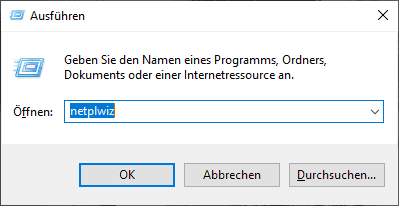
Wähle in der Liste den gewünschten Benutzer aus und entferne dann den Haken bei „Benutzer müssen Benutzernamen….“
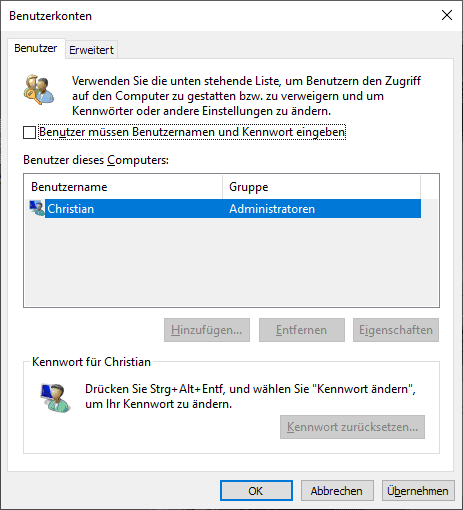
Bestätige mit OK
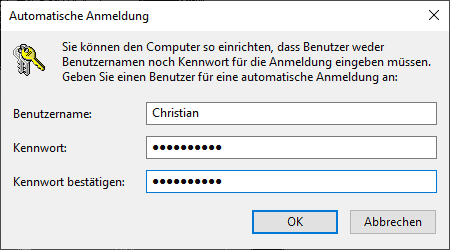
Gib das Kennwort des Benutzers zwei mal ein und bestätige mit OK
Beim nächsten Start des Computers wird der Benutzer automatisch angemeldet.
Domänen Benutzer
Schritt 1: Registry öffnen
Am besten öffnet ihr die Registrierungsdatei unter einem Admin-Account. bzw. startet ihr die Eingabeaufforderung (CMD) mit Adminrechten. Gibt dort dann den Befehl „regedit“ ein und der Registrierungs-Editor sollte sich nun öffnen.
Alternativ:
[Windows-Taste] + [r] regedit – eingeben und bestätigen
Schritt 2: zu folgendem Schlüssel wechseln
HKEY_LOCAL_MACHINE\SOFTWARE\Microsoft\Windows NT\CurrentVersion\Winlogon
Schritt 3: Parameter anpassen
DefaultUserName Username <<domäne\benutzer>>
DefaultPassword Passwort <<Passwort>>
DefaultDomainName Domäne <<prä.suf>>
AutoAdminLogon auf Wert 1 setzen
Info:
Wenn ein Schlüssel fehlt – wie mit hoher Wahrscheinlichkeit der „DefaultPassword“ – Eintrag – so müsst ihr eine neue „Zeichenfolge“ generieren.
Beim nächsten Start des Computers wird der Benutzer automatisch angemeldet.



0 Kommentare